2.3 ZStack企业版ISO
基于CentOS-7-x86_64-Minimal-1511.ISO官方ISO,ZStack社区深度定制了ZStack-Enterprise ISO,方便用户安装使用。
注意:安装/升级ZStack企业版必须使用离线模式。
支持以下特性:
基于CentOS-7-x86_64-Minimal-1511.ISO深度定制,友好的TUI管理界面,支持多种系统配置;
包含ZStack需要的所有安装包,安装ZStack时,无需连接外网,也无须配置yum源,就可以实现ZStack的完全离线安装;
提供三种安装模式:管理节点、计算节点、专家模式用户根据需求选择即可;
设置了root密码为password,支持安装OS后修改密码;(安装过程手动设置)
取消了eth设置。采用系统默认的网卡命名规则;
默认选项:时区--亚洲东八区,语言--English,键盘--English(United States)。
具体步骤如下:
1.下载ZStack定制版ZStack-Enterprise-ISO 文件名称:ZStack-Enterprise-x86_64-DVD-1.10.1.iso
下载地址:
http://cdn.zstack.io/product_downloads/iso/ZStack-Enterprise-x86_64-DVD-1.10.1.iso
2.使用UltraISO(可点击此链接下载试用版),将此ISO刻录到U盘,打开UltraISO后,点击“文件”按钮,打开此ISO,如图2-3-1所示。
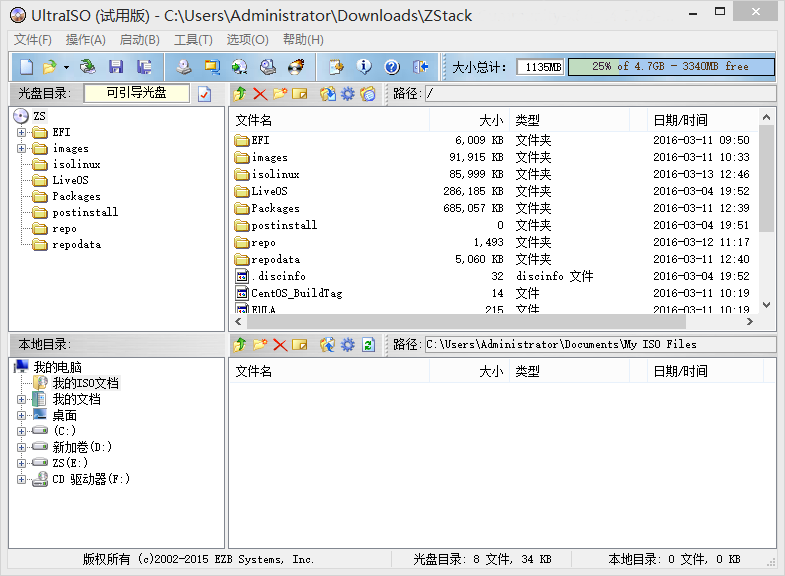
图2-3-1 UltraISO打开ISO
3.点击“启动”按钮,选择“写入硬盘镜像”,如图2-3-2所示。
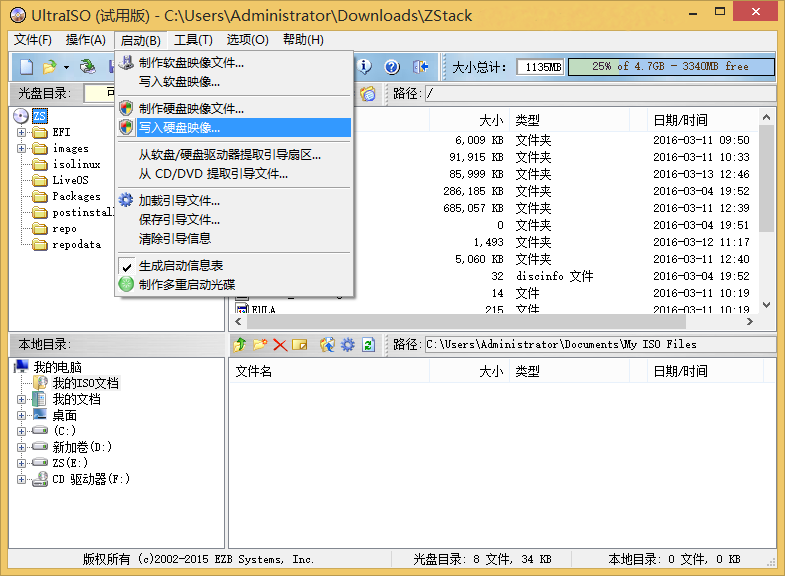
图2-3-2 选择写入硬盘镜像
4.在硬盘驱动器列表选择相应的U盘进行刻录,如果系统只插了一个U盘,则默认以此U盘进行刻录和写入,在刻录前,注意备份U盘之前的内容。
其他选项,按照默认设置,无须额外配置。点击“写入”按钮,如图2-3-3所示。
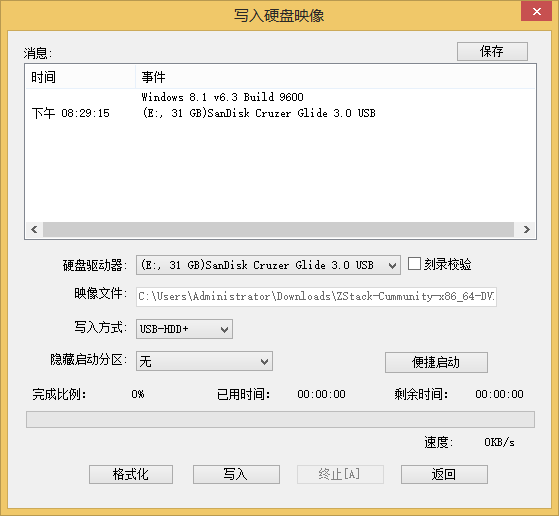
图2-3-3 点击写入按钮
5.点击“是”按钮进行确认,如图2-3-4所示,UltraISO将会把此ISO刻录到U盘。
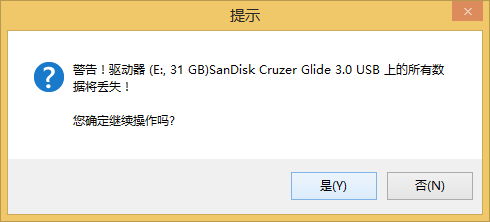
图2-3-4 点击是按钮进行确认
6.刻录成功的界面如图2-3-5所示,表示Stack-Enterprise-Installation可引导U盘已刻录成功。
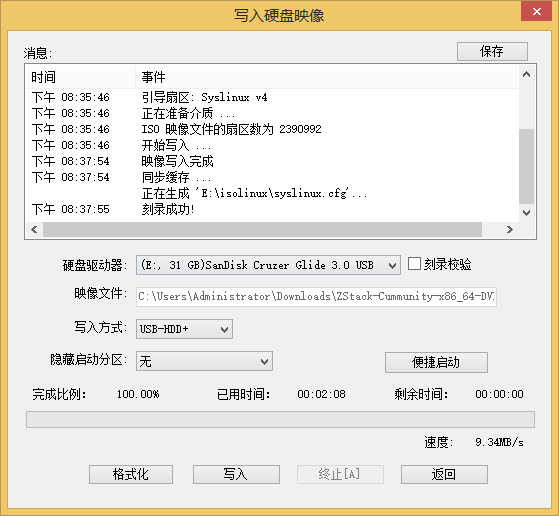
图2-3-5 刻录成功界面
7.使用U盘引导安装 ,在BIOS启动界面,选择使用此U盘引导安装ZStack-Enterprise-Installation,引导安装界面如图2-3-6所示:
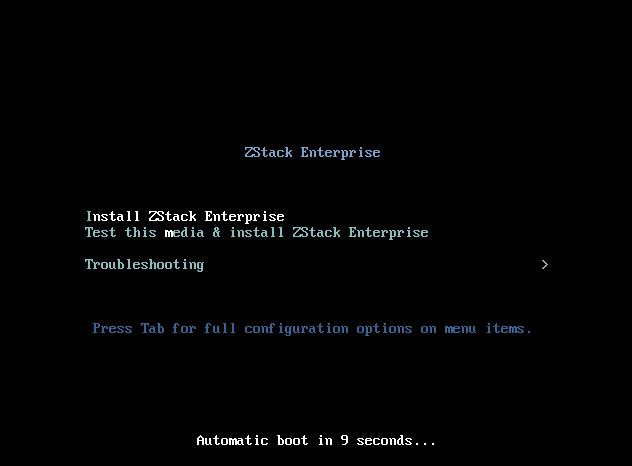
图2-3-6 ISO引导安装界面
8.进入系统安装界面后,如图2-3-7所示若干配置选项。需要格外注意的是红色方框中的配置项。
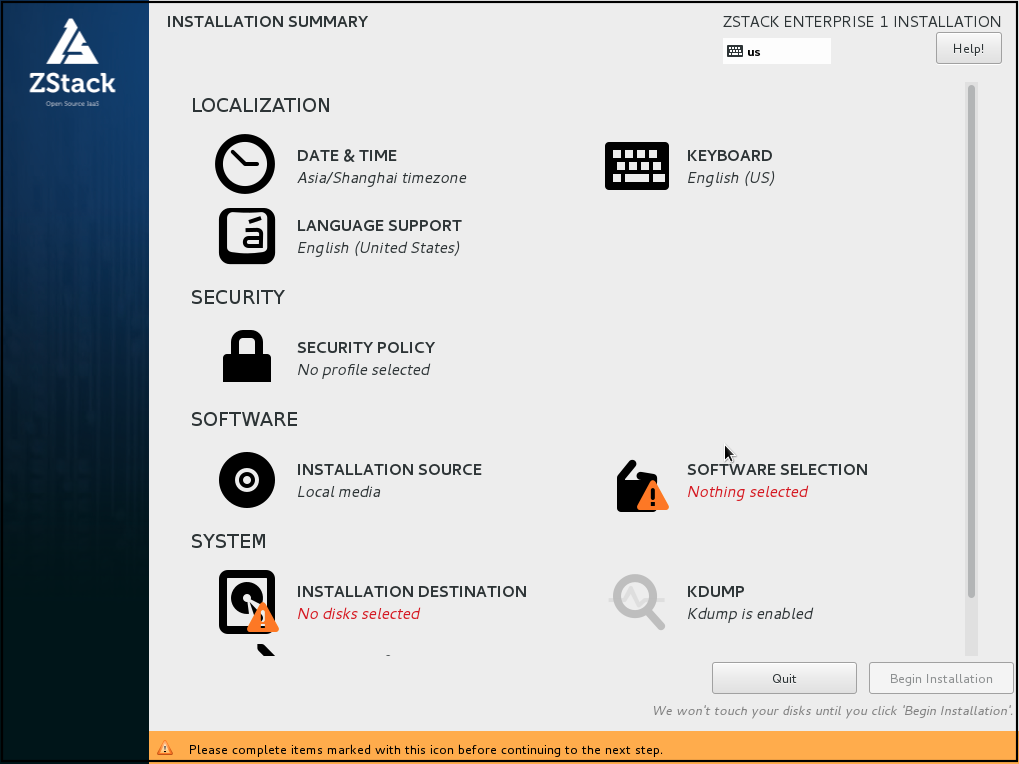
图2-3-7 选择一种安装模式
9.进入“INSTALLATION DESTINATION”后的配置界面,如图2-3-8所示。
- 选择磁盘。注意:不要把用于安装系统的U盘也选中!
- 选择“Automatically configure partitioning”,自动将所选磁盘配置为LVM。当然也可以保持默认选择“I will configure partitioning”进行手动配置。
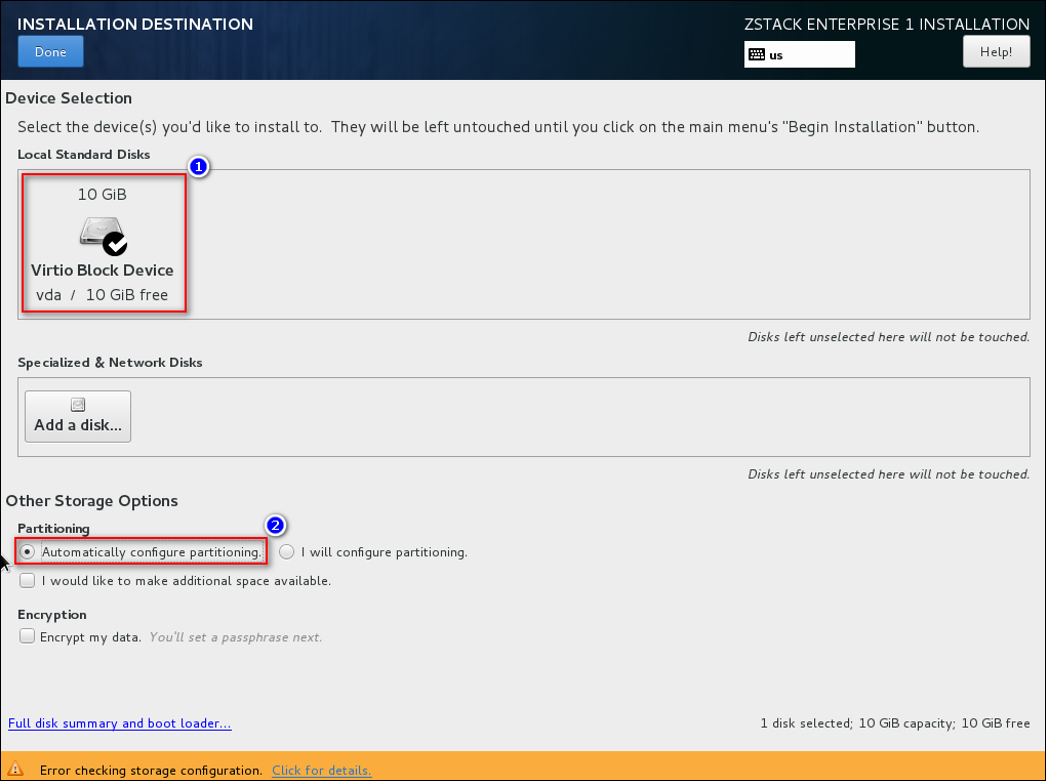
图2-3-8 选择一种安装模式
10.进入“NETWORK & HOST NAME”后的配置界面,如图2-3-9所示。
- 选中待配置网卡
- 开启网卡
- 查看获取的DHCP地址
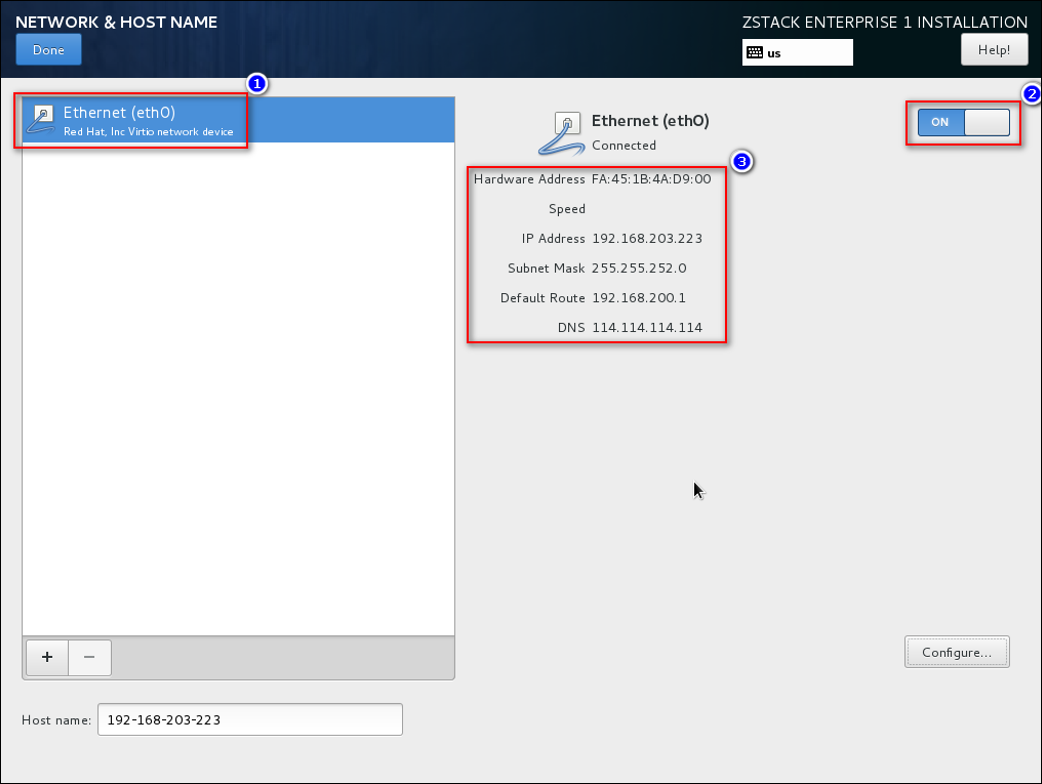
图2-3-9 选择一种安装模式
11.如果无法获取DHCP地址,或者需要手动配置静态地址,则按图2-3-10所示操作。
- 点击“Configure”按钮
- 进入“IPv4 Settings”选项页
- 选择“Manual”以进行手动配置
- 点击“Add”增加新的配置条目
- 根据实际情况配置网卡地址信息
- 点击“Save”保存
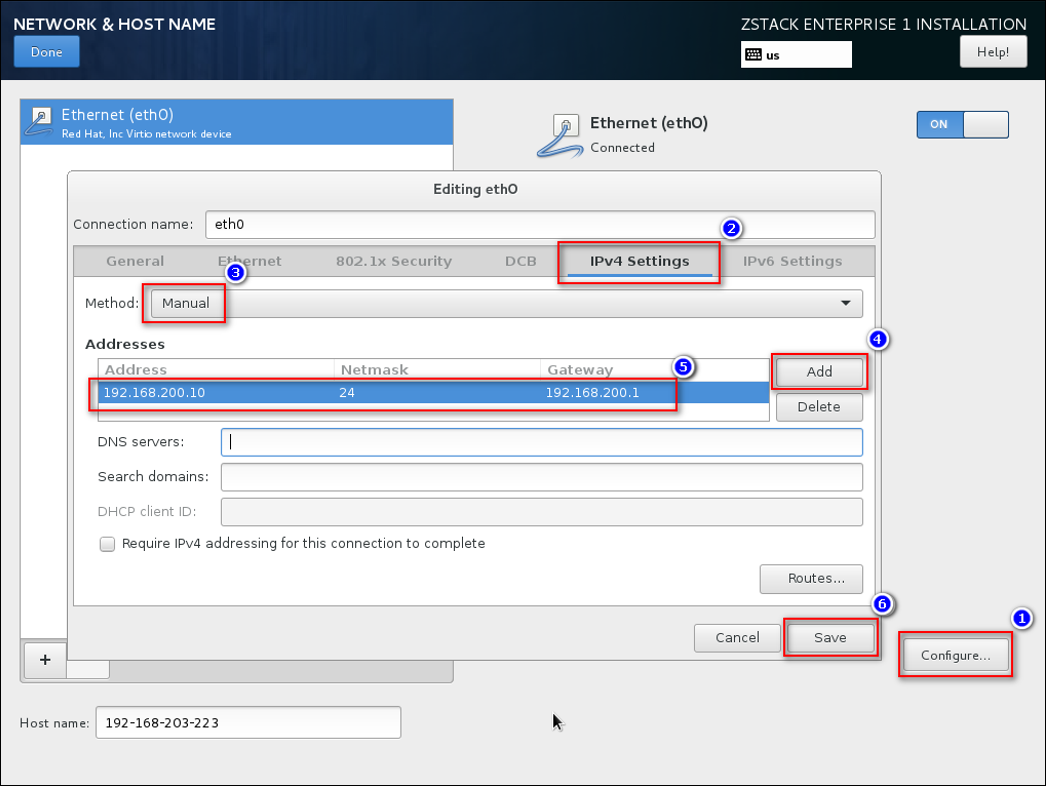
图2-3-10 选择一种安装模式
12.为了使网卡在重启之后自动启动,可按图2-3-11所示操作:
- 点击“Configure”按钮
- 进入“General”选项页
- 勾选“Automatically connect to this network when it is available”
- 点击“Save”保存
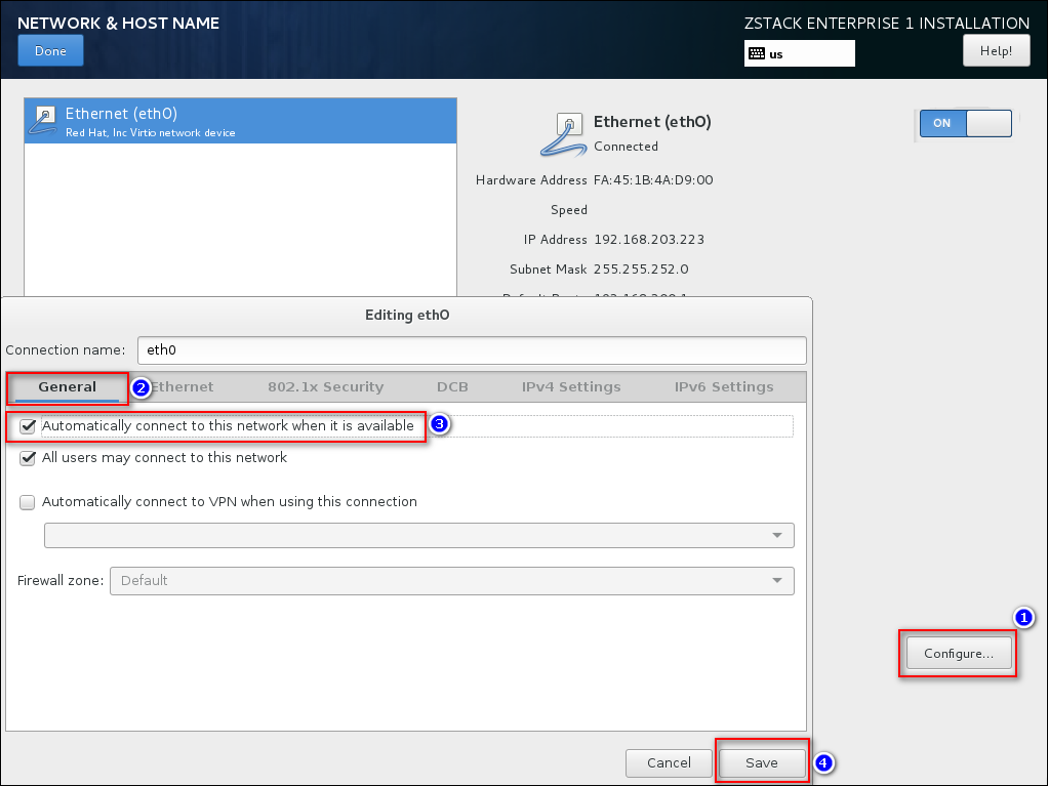
图2-3-11 选择一种安装模式
13最终配置界面应该如图2-3-12所示。尤其注意网卡配置项,必须保证有一个网卡是开启且配置了地址的,否则ZStack无法正常安装!
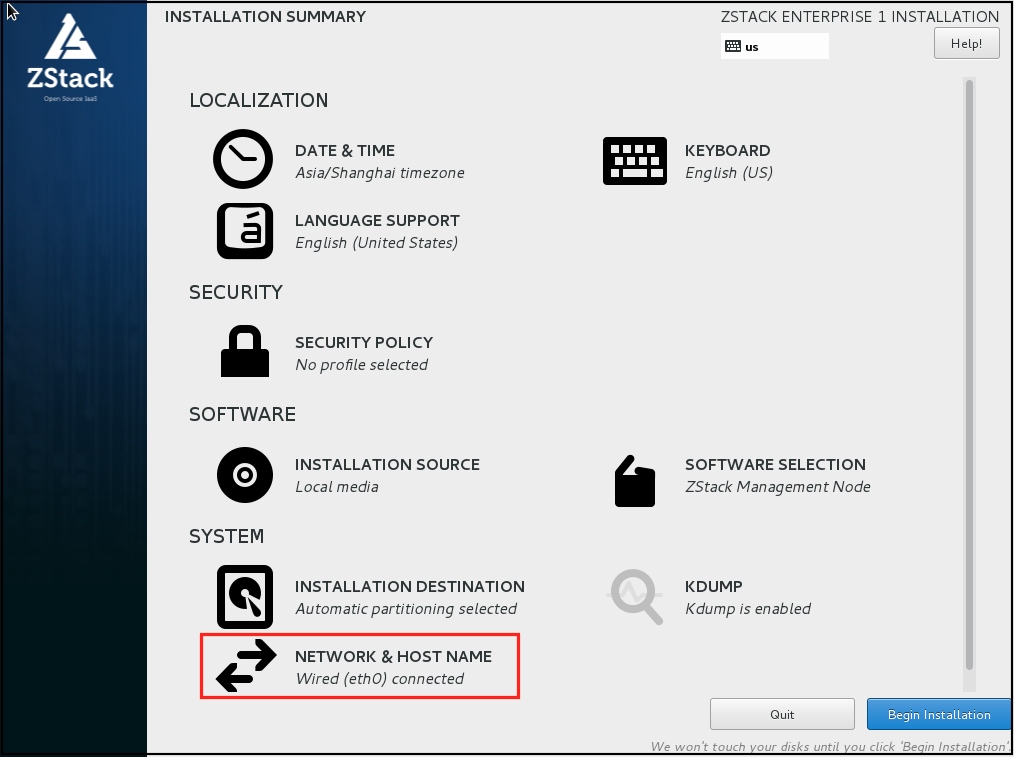
图2-3-12 选择一种安装模式
14.分区完毕后点击SOFTWARE SELECTION,有三种安装模式可供选择,如图2-3-8所示,ZStack Management Node、ZStack Compute Node、ZStack Expert Node。首次安装请选择第一项,我们会在安装部署章节详细介绍。

图2-3-13 选择一种安装模式
15.选择安装软件后,点击“Begin Installation”按钮,如图2-3-9所示,开始安装。

图2-3-14 点击“Begin Installation”按钮
16.如图2-3-10安装过程中请设置root password,所有的安装包安装完毕后,点击“重启”按钮,即可启动进入Stack-Enterprise-x86_64-DVD-Installation系统。
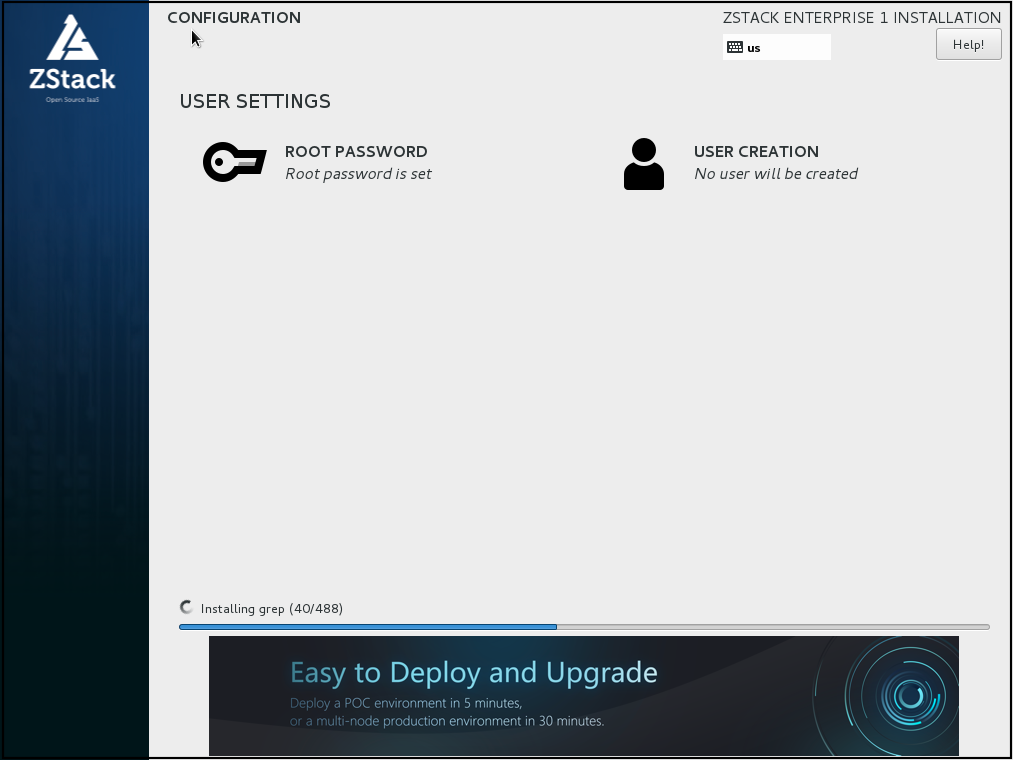
图2-3-15 系统安装过程界面
注意:如果选择管理节点或者计算节点安装模式,系统重启后会自动安装对应的ZStack软件。专家模式下重启后进入shell界面,由高级玩家自定义安装。